lpt1 프린터 포트는 어디에 있습니까?
 대부분의 최신 프린터는 연결을 위해 lpt 포트를 사용합니다. 키트에는 한쪽은 이 포트에 연결하고 다른 쪽은 컴퓨터의 USB 커넥터에 연결하는 케이블이 포함되어 있습니다. 하지만 프린터를 사용하기 위해서는 이 포트를 찾는 것이 중요합니다.
대부분의 최신 프린터는 연결을 위해 lpt 포트를 사용합니다. 키트에는 한쪽은 이 포트에 연결하고 다른 쪽은 컴퓨터의 USB 커넥터에 연결하는 케이블이 포함되어 있습니다. 하지만 프린터를 사용하기 위해서는 이 포트를 찾는 것이 중요합니다.
lpt1 프린터 포트 위치
대부분의 모델에서 LPT 커넥터는 후면 또는 측면 패널의 전원 포트 옆에 있습니다. 전원용 검정색 와이어(키트에 포함됨, 일반적으로 컴퓨터 및 모니터용 전원 와이어와 유사)가 필요한 경우 lpt 포트에는 더 얇은 와이어가 필요합니다. 일반적으로 회색 또는 흰색(검은 경우는 적음)이며 컴퓨터의 USB 커넥터에 연결됩니다.
모델에 따라 다름
A4 형식 이상의 용지를 인쇄하는 장치의 경우 필요한 포트는 후면 패널에 있습니다. 대부분의 경우 이러한 장치는 사무실이나 집에서 사용됩니다. 측면 패널에서 이러한 커넥터는 매장 및 소매점의 장치(예: 라벨 또는 영수증 인쇄)에 사용됩니다. 전면 및 상단 패널에 커넥터가 있는 장치는 거의 발견되지 않습니다. 이로 인해 인쇄 과정이 불편해지기 때문입니다. 케이블은 지속적으로 종이와 접촉합니다.

참조! 하단 패널에도 커넥터가 없으므로 장치를 테이블 위에 세울 수 없습니다.
lpt1 포트를 통해 프린터를 연결하는 방법
연결하려면 다음을 수행하십시오.
- 케이블을 lpt 커넥터에 삽입합니다.
- 이제 구성해야 합니다. 시스템 메뉴를 불러옵니다.이렇게하려면 "시작"버튼을 누르십시오.
- "프린터 및 팩스"섹션을 선택하십시오.
- 연결된 장치 목록이 표시된 창이 나타납니다. 사용 중인 프린터의 아이콘을 찾아야 합니다.
- 이 아이콘을 마우스 오른쪽 버튼으로 클릭하세요.
- "속성" 항목을 선택합니다.
- "포트" 탭을 엽니다.
- 사용되는 포트를 결정합니다.
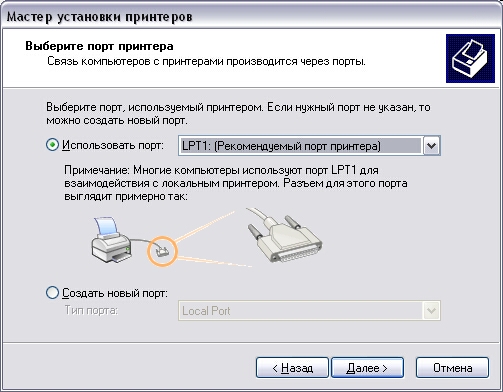
새 장비를 설치하는 경우 다음을 수행하십시오.
- "시작"을 엽니다.
- "제어판"을 선택하십시오.
- "프린터 및 기타 장치" 링크를 엽니다.
- "프린터 및 팩스"를 확장합니다.
- "프린터 설치"를 선택합니다. 이 명령은 왼쪽에 열린 창에 있습니다.
- 첫 번째 마법사 창을 건너뜁니다.
- "다음"을 클릭합니다.
- "로컬" 옆의 확인란을 적용합니다. 이는 마법사의 두 번째 창에 나타납니다.
- 이제 프린터가 자동으로 감지될 때까지 기다려야 합니다.
- 마법사가 연결된 장비를 감지하지 못한 경우 다음을 클릭하고 "LPT1": (권장 포트) 기능을 선택하십시오.
- 이제 변경 사항 저장을 확인해야 합니다. 이렇게 하려면 "다음" 버튼을 클릭하세요. 우리는 마스터의 모든 후속 권장 사항을 따릅니다.

위에 나열된 모든 단계는 장치용 드라이버를 설치할 때 수행할 수 있습니다. 키트에는 설치 마법사를 통해 자동으로 구성되는 애플리케이션이 포함된 디스크가 포함되어 있습니다. 이 경우 "제어판"을 사용할 필요가 없으며 모든 작업이 자동으로 수행됩니다. 하지만 최신 장치에서만 이 기능을 지원합니다.
장비는 두 개의 케이블을 통해 작동합니다. 그 중 하나를 사용하면 작동에 필요한 전력을 장치로 전송할 수 있습니다. 다른 하나는 컴퓨터에서 정보(정확히 인쇄해야 하는 정보)를 전송합니다. 후자의 경우 LPT 커넥터가 필요하며 해당 케이블이 여기에 연결됩니다.





